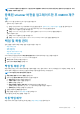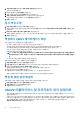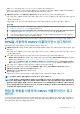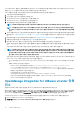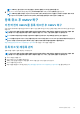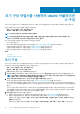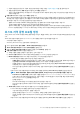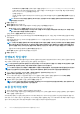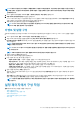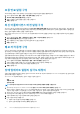Install Guide
노트: OMIVV 어플라이언스를 출하 시 기본 설정으로 재설정해도 네트워크 구성에서 수행한 모든 업데이트는 보존됩니다. 이러
한 설정은 리셋되지 않습니다.
등록된 vCenter 버전을 업그레이드한 후 OMIVV 재구
성
등록된 vCenter를 업그레이드한 후 다음 작업을 수행합니다.
• 관리자가 아닌 사용자의 경우:
1. 필요한 경우 관리자가 아닌 사용자에게 추가 권한을 할당합니다. 관리자가 아닌 사용자의 필수 권한을(를) 참조하십시오.
예를 들어, vCenter 6.0에서 vCenter 6.5로 업그레이드하는 경우, 추가 권한을 할당합니다.
2. 등록된 OMIVV 어플라이언스를 재부팅합니다.
3. 등록된 vCenter가 7.0 이상인 경우 OMIVV 관리 콘솔에서 vSphere LifeCycle Manager를 활성화합니다.
• 관리자 사용자의 경우:
1. 등록된 OMIVV 어플라이언스를 재부팅합니다.
2. 등록된 vCenter가 7.0 이상인 경우 vSphere LifeCycle Manager OMIVV 관리 콘솔을 활성화합니다.
백업 및 복원 관리
관리 콘솔을 사용하여 백업 및 복원 관련 작업을 수행할 수 있습니다.
• 백업 및 복원 구성
• 자동 백업 예약
• 즉시 백업 수행
• 백업에서 데이터베이스 복원
• 백업 및 복원 설정 재설정
OMIVV에서 관리 콘솔을 사용하여 백업 및 복원 설정 페이지에 액세스하려면 다음 단계를 수행합니다.
1. https:\\<ApplianceIP|hostname>으로 이동합니다.
2. 로그인 대화 상자에 암호를 입력합니다.
3. 왼쪽 창에서 백업 및 복원을 클릭합니다.
백업 및 복원 구성
백업 및 복원 기능은 OMIVV 데이터베이스를 나중에 복원할 수 있는 원격 위치(NFS 및 CIFS)에 백업합니다. 백업에는 프로필, 구성 및
호스트 정보가 포함됩니다. 데이터 손실을 방지하려면 자동 백업을 예약하는 것이 좋습니다.
노트: NTP 설정은 저장 및 복원되지 않습니다.
1. 백업 및 복원 설정 페이지에서 편집을 클릭합니다.
2. 강조 표시된 설정 및 세부 정보 영역에서 다음을 수행합니다.
a) 백업 위치에 백업 파일 경로를 입력합니다.
b) 사용자 이름에 사용자 이름을 입력합니다.
c) 암호에 암호를 입력합니다.
d) 백업 암호화에 사용되는 암호 입력 상자에 암호화된 암호를 입력합니다.
암호화 암호에는 영숫자와 "!, @, #, $, %, *" 등의 특수 문자를 사용할 수 있습니다.
e) 암호 확인에 암호화된 암호를 다시 입력합니다.
3. 설정을 저장하려면 적용을 클릭합니다.
4. 백업 일정을 구성합니다. 자동 백업 예약을 참조하십시오.
이 절차를 마친 후에는 백업 일정을 구성합니다.
자동 백업 예약
백업 위치 및 자격 증명 구성에 대한 자세한 내용은 백업 및 복원 구성을 참조하십시오.
OMIVV 설치 및 구성 31